

TunePat Hulu Video Downloader
 ホーム > Hulu 関連 Tips > Hulu 解約
ホーム > Hulu 関連 Tips > Hulu 解約
「Hulu 解約したんですけど、これで解約できてますか?」「Huluを解約しようと思ったのですが、何故かグーグルプレイストアの定期購入に表示されないため、解約出来ません。どうすればよいのでしょうか?」「Hulu の無料トライアルを解約したのですが、これはちゃんと解約出来ているのでしょうか??「解約できたら Hulu からメールが届く」と言う話を聞いたことがあるのですが…全くメールが届きません…解約出来ているのか不安です…」-Yahoo 知恵袋
そこで、この記事では「Hulu 解約方法、確認方法、損をしない解約タイミング、Hulu 無料トライアル」に関するあらゆる疑問にお答えします。
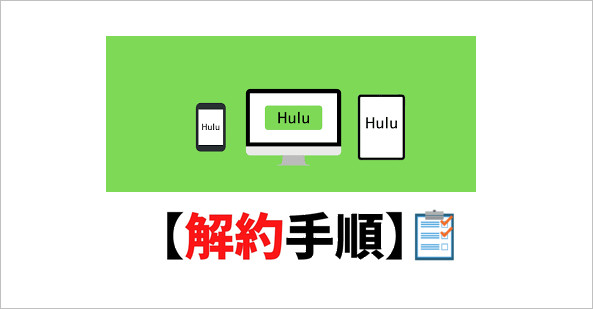
Hulu は、初めて登録するユーザーを対象に、2週間の無料トライルを提供しています。期間中に、すべての映画やテレビ番組などを視聴できます。 そして、期間中に解約手続きを済ませれば、一切料金が発生することはありません。なので、無料期間だけ利用したい方は、解約のタイミングを把握する必要があります。
注:Hulu ストア(www.hulu.jp/store)の作品は対象外となり、作品を購入した際は別途課金となります。
Hulu では、無料期間中に解約しないと自動的に有料会員になってしまいます。無料期間を過ぎてしまうと月額1,026円(税込)が請求されてしまいます。無料トライアルは解約した時点で無料期間が終了してしまいます。残りの無料期間が同時に無効になります。
無料トライアルは一度しかできません。せっかく Hulu に加入したのであれば、無料期間ギリギリまで楽しまれることをおすすめします。適切なタイミングは課金日の前日です。
注:iTunes Store 決済、Amazon アプリ内決済に限り、無料トライアル期間中に購読停止を行われた場合でも、残り期間のご視聴は可能です。
有料会員の場合は無料トライアルと違って、月途中で解約をすると、直近でご利用料金が発生した日から1ヶ月間はサービスが視聴できます。その後自動解約となります。 Hulu の毎月のご請求日は、ご登録頂いた日にちによってお客様それぞれ異なっています。
たとえば、5月20日に2週間無料トライアルで登録された場合は5月20日〜6月3 日まで無料期間。その後、6月4日に1ヶ月分(6月4 日〜7月3日まで)のご請求が発生いたします。 適切なタイミングは、更新日までいつ解約しても問題ありません。
Hulu 解約する方法は、お支払い方法によって違います。
クレジットカード決済の場合、Hulu の公式サイトから解約する必要があります。その操作流れは以下の通りです。
Step 1Hulu 公式ウェブサイトにログインしてください。
Step 2プロフィール(オーナープロフィール)を選択してください。
Step 3続いてアカウントを選択し、アカウントページに表示される「解約する」ボタンを押してください。
Step 4注意事項を確認のうえ、「解約ステップを進める」を選択します。
Step 5任意でアンケートに回答してください。その後、「解約する」を選択すれば、Hulu の解約が完了です。
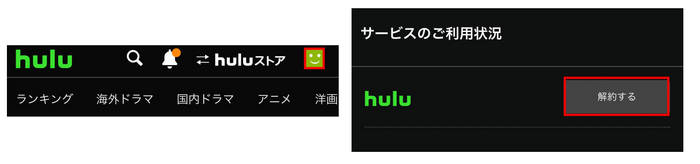
Step 1Hulu アプリを開いて右下の[設定]を開きます。
Step 2[アカウント設定]を開いて、アカウントとパスワードを入力します。
Step 3[Google Play へ移動]ボタンを押しし、[Hulu]を選択します。
Step 4[定期購入を購読]をタップします。確認画面が表示されます。再度[定期購読を解約]を選択してください。
Hulu が正しく解約されているか確認するもっとも簡単な方法は、手続き後に届く「退会完了メール」をチェックすることです。あるいは、Hulu アカウントを確認して、「ご契約が終了しました」と表示されるなら、間違いなく解約はできています。どうしても心配な方は、以下の電話番号から Hulu のサポートセンターに問い合わせてみるといいでしょう。
Hulu が正しく解約されているか確認するもっとも簡単な方法は、手続き後に届く「退会完了メール」をチェックすることです。 あるいは、Hulu アカウントを確認して、「ご契約が終了しました」と表示されるなら、間違いなく解約はできています。どうしても心配な方は、以下の電話番号から Hulu のサポートセンターに問い合わせてみるといいでしょう。
固定電話:0120-834-126
携帯電話:050-3851-3926
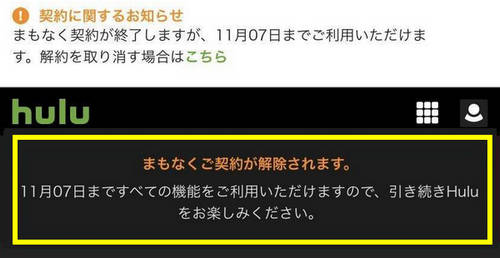
Hulu は、契約中で人気映画やドラマ50,000本が見放題になり、動画をダウンロードしてオフラインで再生できます。しかし、契約を解除すると、動画の再生とダウンロードは全てできなくなります。なぜなら、DRM 保護がかかっているからです。契約中、動画の再生する権限しかありません。
そこで、解約する前に、専用な動画ダウンローダー 「TunePat Hulu Video Downloader」 を利用することをおすすめします。解約する前に、TunePat Hulu Video Downloader を使って、Hulu の動画を MP4、MKV 形式に保存しておけば、Hulu を解約しても好きな動画をいつでもどこでも視聴できます。以下は、TunePat Hulu Video Downloader の主な機能をご覧ください。
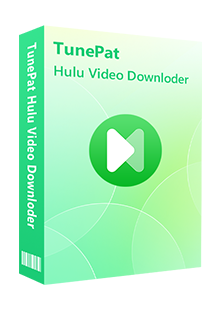
TunePat Hulu Video Downloader は Hulu 動画専用の動画ダウンローダーであり、Hulu での動画をダウンロードしておけば、解約してもその動画を永久に視聴できます。(詳細を見る)
 Hulu と Hulu JP の動画を簡単にダウンロード。
Hulu と Hulu JP の動画を簡単にダウンロード。 オーディオトラックと多言語字幕を保存。
オーディオトラックと多言語字幕を保存。 MP4、MKV へ出力可能。
MP4、MKV へ出力可能。 高解像度(HD-1080p/720p)を保存可能
高解像度(HD-1080p/720p)を保存可能 ダウンロードした Hulu 動画があらゆる端末で再生できる。
ダウンロードした Hulu 動画があらゆる端末で再生できる。以下は、TunePat Hulu Video Downloader を使って、Hulu から動画をダウンロードする手順を解説いたします。Windows 版と Mac 版の操作流れは同じです。
Step 1Windows 11/10/8/7 パソコンに TunePat Hulu Video Downloader をダウンロードしてインストールして起動します。メイン画面は以下のとおりです。
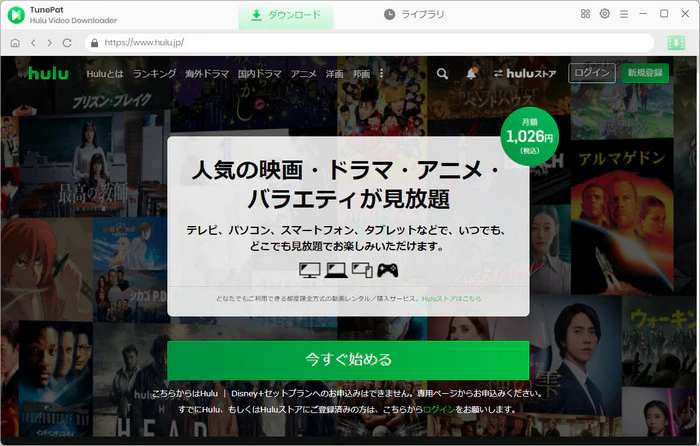
Step 2画面の右上部にある歯車のようなアイコン設定ボタンクリックして、設定ウィンドウ開きます。出力画質を(高、中、低)を設定して、最大 HD 1080p または 720p を保存できます。
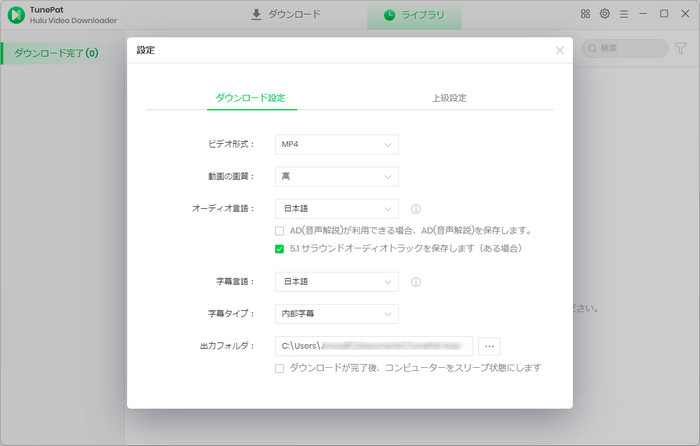
Step 3お好みの Hulu 動画のキーワードを検索バーに入力して、Enter キーを押します。初回利用の場合、 Hulu アカウントにログインする必要があります。
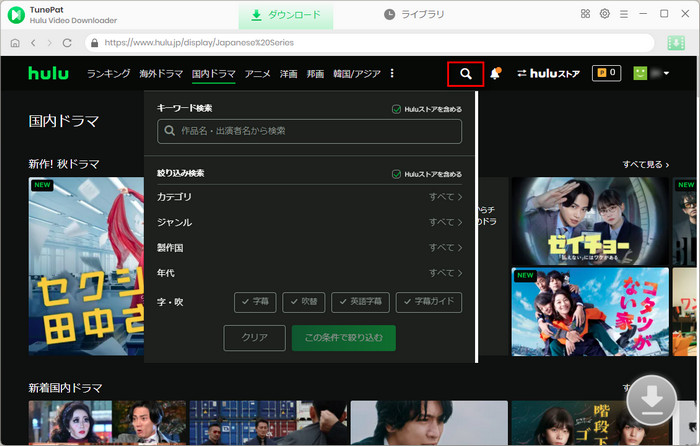
Step 4すると、動画解析が始まります。検索された動画の右下にある緑のダウンロードボタンをクリックして、シーズンと何話を選択する画面が表示されます。
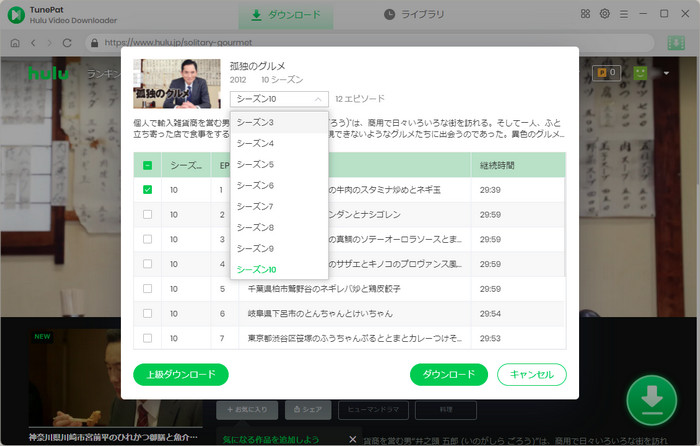
Step 5 SD カードに転送したいビデオをチェックして、「ダウンロード」ボタンをクリックし、Hulu 動画のダウンロードを開始します。
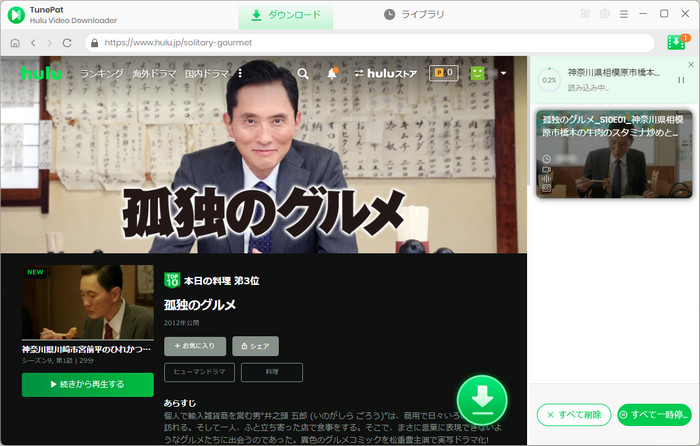
Step 6これで、Hulu ビデオが MP4 形式で保存され、解約しても永久に楽しめます。
*ご注意:さらに詳しい操作方法はユーザーガイドへ移動して、ご確認ください。
以上は Hulu の公式サイト、iPhone/iPad/App Store/Android スマホ から Hulu を解約・退会する方法についてのご紹介です。上記の注意事項に従って、損をしない解約タイミングを把握して、Hulu を解約することをおすすめします。 さらに、TunePat Hulu Video Downloader 併用することで、Hulu の動画を MP4 として変換保存しておけば、Hulu を解約しても Hulu での動画を制限なく視聴できます。
さっそく以下のリンクから TunePat Hulu Video Downloader をダウンロードしてお試しください。
ヒント:本記事で紹介された TunePat Hulu Downloader はシェアウェアですが、無料体験ができます。ただし、無料試用版では、各動画の最初の5分間しかダウンロードできません。機能面では全く同じであるため、体験版で動作がちゃんとされるかを確認してから購入することができます。
VideoGo All-In-One
Hulu Video Downloader
Amazon Video Downloader
Netflix Video Downloader
Disney+ Video Downloader
お勧め人気製品
Hulu 関連記事
Netflix 関連記事
Prime Video 関連記事
Diseny+ 関連記事
U-NEXT 関連記事